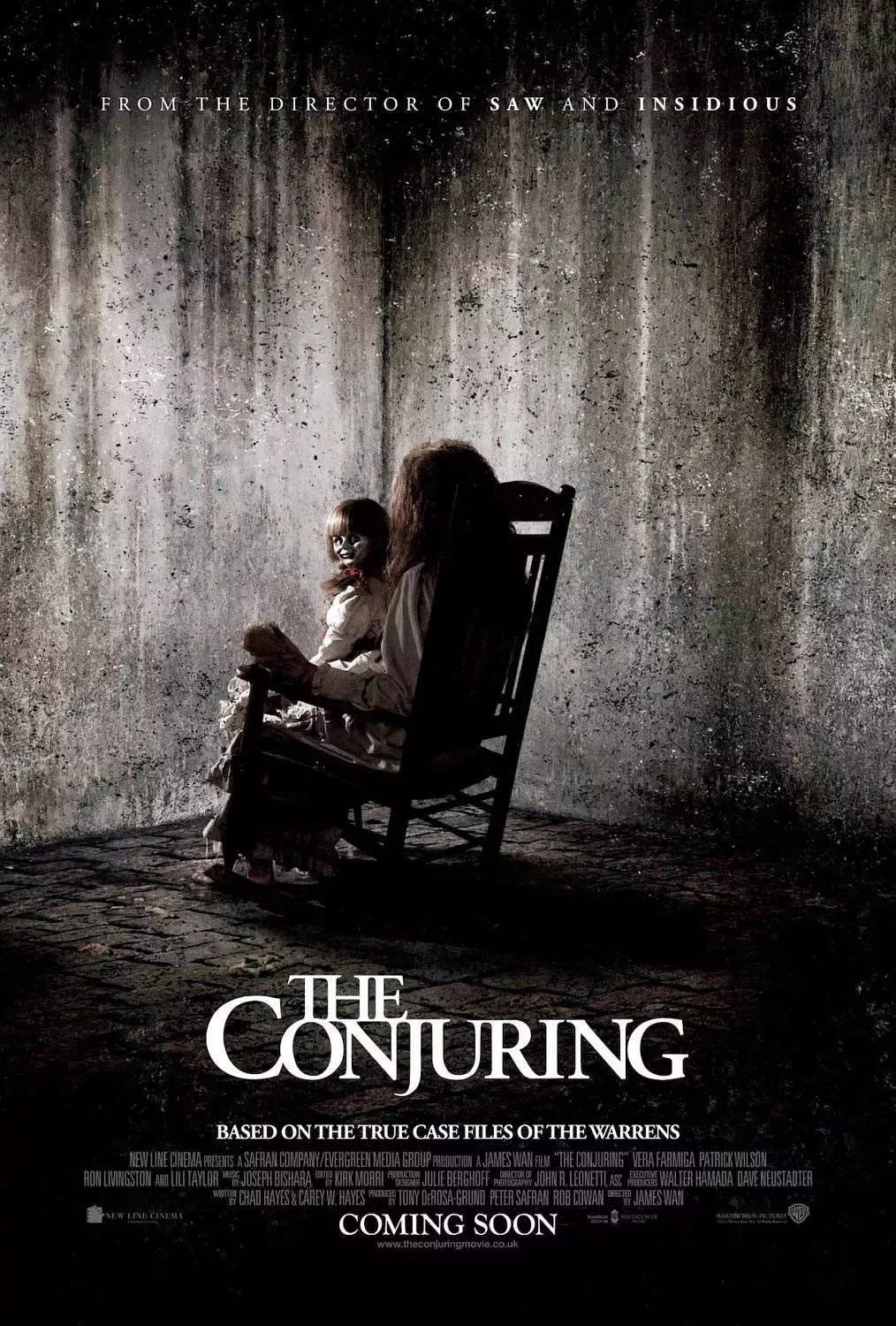一、硬件连接与无线网络准备
让我们开始硬件的连接工作。使用网线将光猫的LAN端口与路由器的WAN端口(或者是支持盲插的任意网口)紧密相连,确保二者之间的连接稳固。随后,为路由器接通电源,看到路由器的指示灯正常亮起,意味着硬件连接成功。
接下来,我们需要连接到路由器的默认Wi-Fi。打开手机Wi-Fi功能,在可用的网络列表中寻找路由器底部标签上标注的默认Wi-Fi名称(例如“TP-LINK_XXX”),输入标签上提供的默认密码,成功连接。
二、进入路由器管理后台
在手机浏览器中输入路由器底部标签上的管理地址(如`192.168.1.1`或`tplogin`等),便可以进入路由器的管理后台。首次登录时,需要设置管理员密码(建议与Wi-Fi密码区分),如果是已设置过的用户,则输入原有密码即可进入。
三、配置上网参数
在管理页面中,我们需要选择正确的上网方式。路由器通常会自动检测你的宽带类型。对于PPPoE拨号,你需要输入运营商提供的宽带账号和密码。如果是动态IP或静态IP,按照实际需求填写相应的参数(对于静态IP,你需要手动设置网关、DNS等)。
接下来,设置无线网络。修改Wi-Fi名称(建议使用英文或数字组合以避免乱码)并设置一个安全的密码。选择适合的加密协议,例如WPA2-PSK。如果路由器支持双频,可以开启“5G优选”功能以优化设备连接。
四、完成设置与验证
点击“完成”以保存配置,然后等待路由器重启(指示灯颜色变化表示重启完成)。之后,用手机重新连接新设置的Wi-Fi,输入密码后即可开始上网。
五、其他注意事项
若遗忘管理密码,可以长按路由器复位键恢复出厂设置后重新配置。为了确保信号稳定,建议将路由器放置在开阔位置,避免与其他电器设备相邻。如果在配置后无法上网,请检查宽带账号是否正确或尝试重启光猫/路由器。这样一套流程下来,你就可以轻松通过手机完成路由器的全部设置了。